DirectX-i värskendamine Windows 10-s
Miscellanea / / April 05, 2023
DirectX on Windowsi komponent, mis aitab tarkvaral, peamiselt mänguprogrammidel, töötada otse Microsofti platvormide heli- ja videoriistvaraga. See rakenduste programmeerimisliideste (API-de) kogum kasutab produktiivsemalt sisseehitatud riistvara multimeediumikiirendi funktsioone. See juhend aitab teil installida uusima versiooni DirectX-i värskendamiseks Windows 10-s DirectX 11 või 12 värskenduseks.
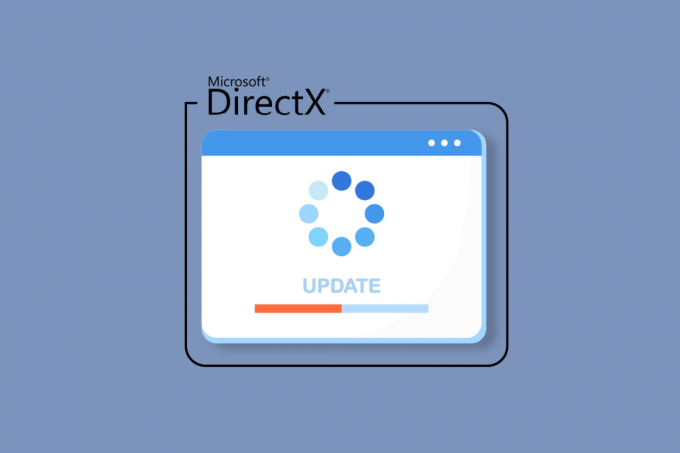
Sisukord
- DirectX-i värskendamine Windows 10-s
- I samm: kontrollige praegust DirectX-i versiooni
- II samm: kontrollige riistvara- ja süsteeminõudeid
- III samm: kontrollige ühilduvust Windowsi OS-i versiooniga
- IV samm: installige uusim DirectX-i versioon Windows Update'i kaudu
- V samm: värskendage käsitsi DirectX-i veebisaidi kaudu
- Professionaalide näpunäide: pöörake DirectX tagasi
DirectX-i värskendamine Windows 10-s
DirectX tuleb Windowsi eelinstallitud aga vajab regulaarselt uuendada mängude jõudluse parandamiseks. Microsoft on teinud uusimad väljaanded, näiteks Direct X 12 värskenduse, et lahendada praeguse versiooniga seotud probleemid ja seeläbi parandada mängu tõhusust. Kuna DirectX-i installimine sõltub
operatsioonisüsteemi versioon Windowsi arvutis on OS-i erinevate versioonide jaoks saadaval erinev DirectX-i variant, mille saate installida.Märge: Kui teie sülearvutis või arvutis töötab macOS, pole DirectX teile saadaval. DirectX on saadaval ainult Microsoft Windows OS-i versioonide jaoks.
Windows 10 DirextX versiooni värskendamise protsessi selgitatakse eelseisvas jaotises samm-sammult.
I samm: kontrollige praegust DirectX-i versiooni
Esimene asi, mida teha DirectX Windows 10 värskendamiseks, on kontrollida oma süsteemis praegust DirectX-i versiooni. Võimalik, et teie arvuti ei toeta DirectX 12 värskendust, kuna vanemaid GPU-sid kasutavad süsteemid ei ühildu uusima versiooniga. Seetõttu saate praeguse põlvkonna eelnevaks teadasaamiseks järgida alltoodud samme järgmiselt:
Märge: Samu samme saavad järgida ka Windows 7 või Windows 8 kasutajad.
1. Avage oma arvutis Windowsi otsinguriba, vajutades Windowsi võti, tüüp Dxdiag selles ja klõpsake nuppu Avatud nagu näidatud.

2. Järgmisena klõpsake nuppu Jah sisse DirectX-i diagnostikatööriist viip.

3. Aastal DirectX-i diagnostikatööriist aknast leiate DirectX versioon mis praegu teie süsteemis töötab, nagu esile tõstetud.

Loe ka:Kuidas kontrollida PowerShelli versiooni Windows 10-s
II samm: kontrollige riistvara- ja süsteeminõudeid
Nüüd, kui olete praegusest DirectX-i versioonist teadlik, on aeg kontrollida riistvara- ja süsteeminõudeid. Kuna uusim DirectX-i jaoks saadaolev versioon on DirectX 12, toetab seda:
- kõik NVIDIA graafikakaardid, mis on ehitatud Pascalile, Maxwellile, Keplerile, Ampere'ile, Turningile ja
- mis tahes GPU, mille nimi algab numbritega 600, 700, 900 või 2000.
Samuti toetab seeria 77xx nii DirectX 11 kui ka 12 värskendust.
III samm: kontrollige ühilduvust Windowsi OS-i versiooniga
Järgmine meetod, mida järgida, on kontrollida, kas praegu töötav Windowsi versioon ühildub DirectX-i versiooniga, mida proovite värskendada. Windows 7, 8 või 10 puhul töötab DirectX 12 hästi, kuid kui teil on kokkusobimatuse probleeme mängige oma sülearvutis või arvutis Windows 7-ga mängu, seejärel proovige DirectX-i asemel DirectX 11 värskendust 12.
Allpool on toodud Windowsi operatsioonisüsteemi jaoks saadaolevate DirectX-i versioonide loend.
- DirectX 11 versiooni toetavad Windows 7, Windows 8, Windows 10 ja Windows Server 2008 R2.
- DirectX 11.1 ühildub operatsioonisüsteemidega Windows 7 (SP1), Windows 8, Windows 10, Windows RT ja Windows Server 2012.
- DirectX 11.2 toetab Windows 8.1, Windows RT 8.1, Windows 10 ja Windows Server 2012 R2.
- DirectX 11.3 ja 11.4 saab käivitada ainult Windows 10-s.
- DirectX 12 on Windows 10 eelinstallitud.
Loe ka: Millised on Valorant sülearvuti nõuded?
IV samm: installige uusim DirectX-i versioon Windows Update'i kaudu
Lihtne viis DirectX-i uusima versiooni allalaadimiseks on lihtsalt Windowsi värskendamine arvutis. Windowsi sundimine operatsioonisüsteemi värskendama aitab teil automaatselt installida DirectX 12 või mõne muu uusima versiooni, mis teie süsteemiga ühildub. Järgige meie juhendit Kuidas alla laadida ja installida Windows 10 uusim värskendus sama teha.

V samm: värskendage Käsitsi kaudu DirectX veebisait
Lisaks Windowsi värskendamisele saate DirectX Windows 10 värskendada ka oma süsteemis käsitsi. DirectX-i uusima värskenduse installimiseks saab Windowsi operatsioonisüsteemi mis tahes versiooniga teha järgmisi samme.
1. Käivitage mis tahes veebibrauseris arvutis ja avage DirectX-i allalaadimisleht.

2. Kui olete valinud keel, kliki Lae alla.

3. Nüüd klõpsake nuppu allalaaditud fail.

4. Valige Nõustun lepinguga ja klõpsake edasi Edasi aastal Microsoft (R) DirectX(R) installimine aken.

5. Nüüd klõpsake nuppu Edasi uuesti.

6. The DirectX-i häälestus hakkab installima, nagu näidatud.

7. Järgige installimise lõpuleviimiseks ekraanil kuvatavaid juhiseid ja taaskäivitage arvuti.
Teil on nüüd DirectX-i uusima versiooni allalaadimis- ja installiprotsess. Nautige mängimist!
Loe ka:Draiveri värskenduste tagasivõtmine Windows 11-s
Professionaalide näpunäide: pöörake DirectX tagasi
Teine meetod, mis aitab teil arvutis DirectX-i probleeme lahendada, on praeguse versiooni värskendamise asemel tagasipööramine. Võite proovida allolevaid samm-sammult juhiseid, et järgida sama oma süsteemis.
Märge: Sammudes mainitud väärtuse andmed kehtivad ainult Windowsi uuematele versioonidele, sh Windows XP, Windows Vista ja Windows 7.
1. Avage dialoogiboks Käivita, paremklõpsates sellel Alusta ikooni ja valige Jookse.
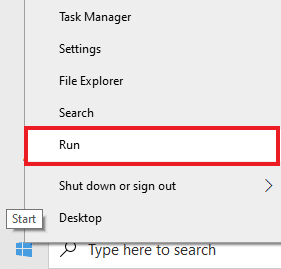
2. Nüüd tippige regedit ja vajutage sisenema avamiseks klaviatuuril Registriredaktor.

3. Järgmisena navigeerige saidile HKEY_LOCAL_MACHINE\TARKVARA\Microsoft nagu näidatud.
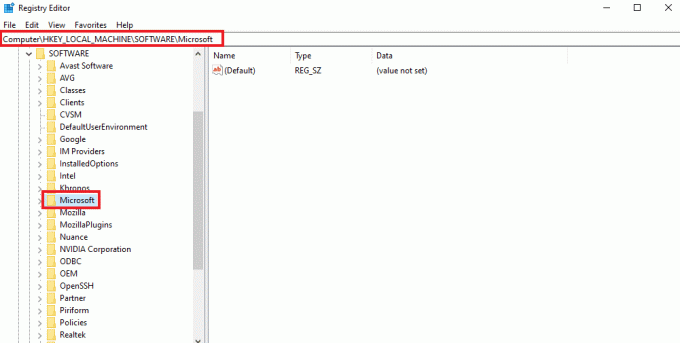
4. Nüüd leidke ja klõpsake nuppu DirectX kausta.
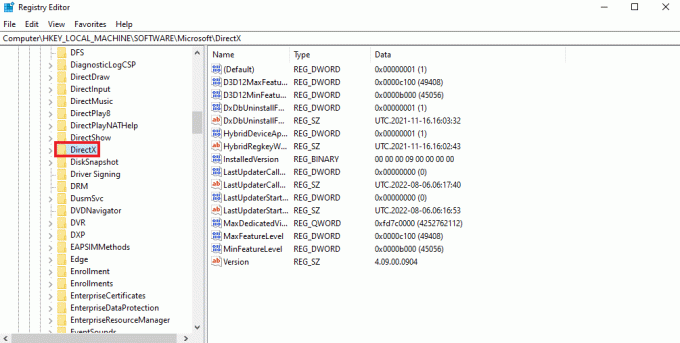
5. Kliki versioon, asendada Väärtusandmed alates 4.09.00.0904 juurde 4.08.00.0904ja klõpsake Okei.

6. Nüüd sulgege Registriredaktor & välju.
Korduma kippuvad küsimused (KKK)
Q1. Kuidas ma saan DirectX 10-lt 12-le värskendada?
Ans. DirectX-i versiooni värskendamiseks järgige ülalnimetatud meetodeid. Siiski kontrollige kindlasti nõudeid, mis on vajalikud DirectX-i versiooni värskendamiseks 10-lt uusimale allalaaditavale versioonile.
Q2. Kumb on parem, DirectX 11 või 12?
Ans. Peamine erinevus DirectX 11 ja 12 vahel on see, et DirectX 12 on madalamal tasemel, mis tähendab, et tagab peeneteralise kontrolli kuidas mäng teie süsteemi CPU ja GPU-ga suhtleb. Lühidalt öeldes on DirectX 12 parem ja pakub kasutajatele rohkem paindlikkust ja võimsust.
Q3. Kas DirectX 12 sobib suurepäraselt mängimiseks?
Ans. Üks DirectX 12 paljudest eelistest on paranenud protsessori jõudlus. Protsessori kasutamise ja muude jõudluse uuenduste põhjal on DirectX 12 mängude jaoks tõesti suurepärane.
Q4. Kas DirectX 11 saab installida opsüsteemi Windows 10?
Ans. DirectX 11 värskenduse allalaadimiseks Windows 10-sse pole eraldiseisvat paketti. DirectX-i uusim versioon on eelinstallitud koos Windows 10-ga.
K5. Kuidas kontrollida, kas minu arvuti toetab DirectX-i praegust versiooni?
Ans. Võite viidata I, II ja III etapp ülaltoodud, et saada lisateavet teie arvuti praeguse DirectX-i versiooni kohta ja kas teie arvuti toetab seda konkreetset DirectX-i värskendust.
Soovitatav:
- Parandage Windows Update'is viga 0x800705b3
- DirectX-i diagnostikatööriista kasutamine Windows 10-s
- Parandage League of Legends Directxi tõrge Windows 10-s
- Parandage Final Fantasy XIV fataalne DirectX-i viga
Loodame, et meie juhend DirectX-i värskendamise või Windows 10 uusima versiooni allalaadimise kohta on olnud kasulik. Kui teil on veel küsimusi või ettepanekuid, jätke allpool kommentaar.

Pete Mitchell
Pete on TechCulti vanemkirjanik. Pete armastab kõike tehnoloogiat ja on ka hingelt innukas isetegija. Tal on kümneaastane kogemus Internetis juhiste, funktsioonide ja tehnoloogiate juhendite kirjutamisel.



